ps字体效果(PS教程:对折文字效果制作)
- >
- 话题 >
ps字体效果(PS教程:对折文字效果制作)
对折文字效果制作
1.新建一个空白的画布,画布大小可以自定义(教程为1080x608像素)
2.将画布填充一个颜色作为背景(教程为蓝色),使用文字工具...
ps字体效果(PS教程:对折文字效果制作)
对折文字效果制作
1.新建一个空白的画布,画布大小可以自定义(教程为1080x608像素)
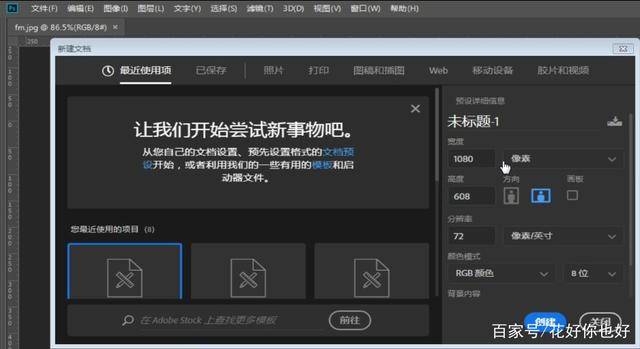
2.将画布填充一个颜色作为背景(教程为蓝色),使用文字工具在画布的中央输入我们需要的文字,并右击文字层将其栅格化
 栅格化文字
栅格化文字
3.Ctrl+J将文字层复制一层,选择Ctrl键并点击拷贝层缩览图调出文字选区,填充其它颜色作为文字颜色(教程为红色)

4.使用矩形选框工具,框住文字上半部分,Ctrl+T调整拷贝层红色文字,选择Ctrl键将文字右移,让其形成错位对折效果
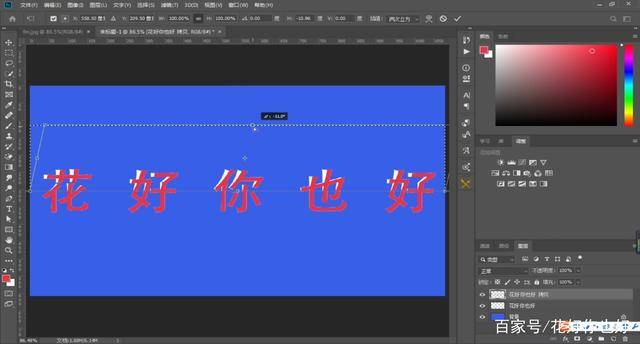
5.使用矩形选框工具,框住文字下半部分,Ctrl+T调整拷贝层红色文字,选择Ctrl键将文字右移,让其形成错位对折效果
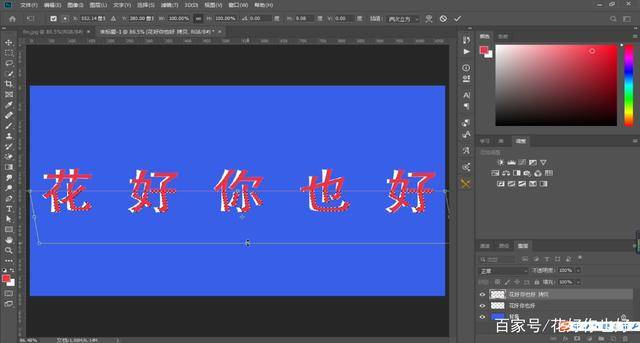
6.Ctrl+U将文字下半部分的明度适当的降低,做出对折阴影效果
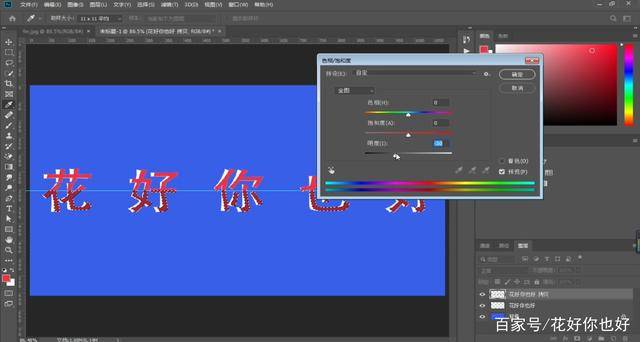
7.右击第一个文字层(白色文字的那个),选择混合选项
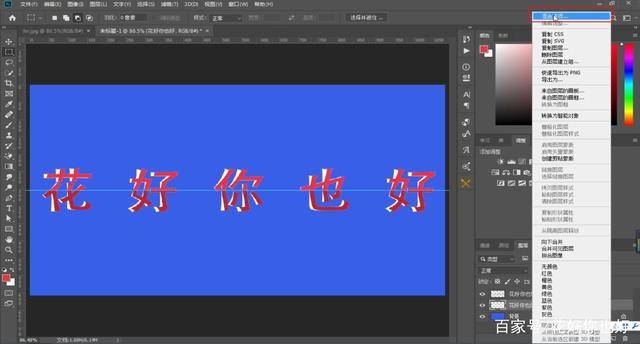
8.选择颜色叠加,颜色我们可以吸取背景的蓝色,然后选择较深一点的颜色,让文字看起来更加的立体
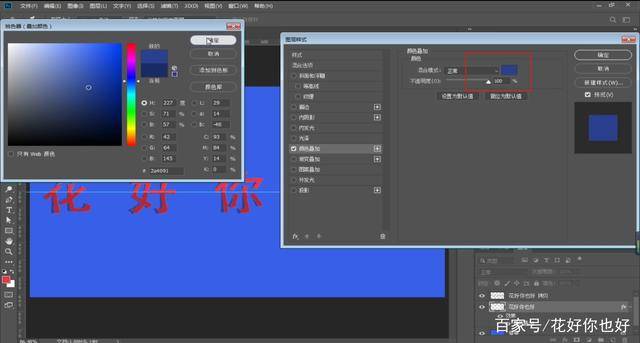
9.使用矩形选框工具框住文字下半部分,执行滤镜-模糊-高斯模糊,给文字增加立体感
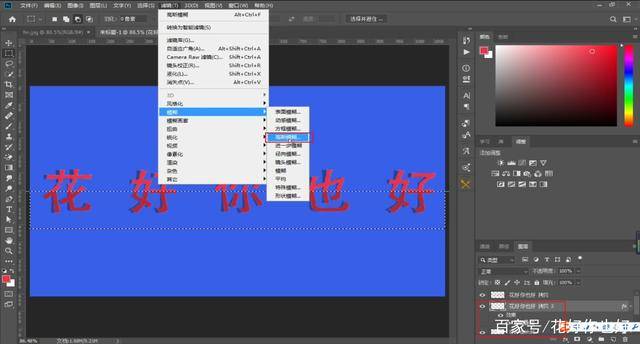 滤镜-模糊-高斯模糊
滤镜-模糊-高斯模糊
10.调整高斯模糊的模糊值
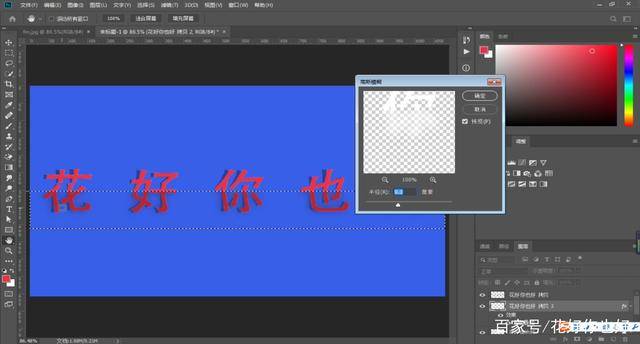
11.文字对折效果完成
 效果图
效果图
注:每期的图文教程都会有相关的视频教程,有些地方看得不是太懂,可以参考视频版去进行学习,效果更佳哦!
如果大家在学习的过程中有什么问题,欢迎留言评论或私信我,花好看到后很乐意为您解答!
- 发表于 2021-08-05 13:49
- 阅读 ( 202 )
- 分类:互联网
0 条评论
请先 登录 后评论